Android, Разработка приложений для чайников - Фелкер Донн (2012)

-
Год:2012
-
Название:Android, Разработка приложений для чайников
-
Автор:
-
Жанр:
-
Оригинал:Английский
-
Язык:Русский
-
Издательство:ДИАЛЕКТИКА
-
Страниц:201
-
ISBN:978-5-8459-1748-5
-
Рейтинг:
-
Ваша оценка:
•Рады приветствовать вас в Android! Овладейте навыками создания современных приложений для Android, использования инструментов разработки, работы с экранами портативных устройств и организовывания процесса разработки. •Вашему приложению необходимо полюбиться пользователям. Обучитесь создавать графический интерфейс приложения визуально примечательным и пригодный для использования.
•Обучитесь программированию приложений. Познакомьтесь с жизненным кругом приложения и обычными библиотечными классами Android. Обучитесь применять в своих интересах эмулятор портативных устройств и отладчик Eclipse. •Важна не только база. Овладейте знаниями, как создавать приложения, отображающие информацию на многих экранах и которые могут взаимодействовать с базами данных SQLite. •Обозначьте цену и продайте плод своего упорного труда. Обучитесь публиковать их в онлайн-магазине Adroid Marketдля продажи миллионам пользователей и обозначать правильную цену собственным приложениям.
Android, Разработка приложений для чайников - Фелкер Донн читать онлайн бесплатно полную версию книги
Рис. 7.4. Результат изменения цвета фона виджета
Сделав фон виджета непрозрачным, можно проиллюстрировать концепцию
экранного пространства виджета. Светло-зеленый прямоугольник на рис. 7.4 иденти-
фицирует экранное пространство, доступное для виджета приложения. Виджет может
занять одну или несколько ячеек на главном экране. В данном случае (см. рис. 7.4)
виджет занял одну ячейку.
Глава 7. Размещение виджетов на главном экране 179
Android Application Development For Dum.indb 179 08.11.2011 12:24:00
Чтобы определить компоновку виджета, создайте файл XML в папке res/layouts.
Присвойте файлу компоновки имя widget.xml. Введите в файл widget.xml содер-
жимое, приведенное в листинге 7.2.
Листинг 7.2. Содержимое файла компоновки widget.xml
<?xml version="1.0" encoding="utf-8"?>
<RelativeLayout xmlns:android=
"
android:layout_width="fill_parent"
android:layout_height="fill_parent">
<ImageView android:id="@+id/phoneState"
android:layout_height="wrap_content"
android:layout_width="wrap_content"
android:layout_centerInParent="true"
android:src="@drawable/icon"
android:clickable="true" /> 9
</RelativeLayout>
В этой компоновке нет ничего такого, что вы еще не видели. В контейнер
RelativeLayout вложено одно дочернее представление ImageView, чувствитель-
ное к щелчку. Свойство чувствительности к щелчку задано значением true атрибута
clickable в строке 9 листинга 7.2.
Обратите внимание на свойство src элемента ImageView, которому присвоен зна-
чок приложения. Возможно, вам это покажется странным (ведь отображаться дол-
жен не он, а изображение с телефонной трубкой), поэтому нужно объяснить, зачем
я так сделал. Когда я создавал компоновку, кнопок, представляющих громкий и бес-
шумный режимы, еще не существовало. Однако при создании компоновки нужно ви-
деть, как она будет выглядеть на экране. Поэтому я подставил значок, который “был
под рукой”. Тот факт, что подставлен значок, который не будет отображаться, ни на
что не влияет. Когда виджет приложения будет загружен, класс ToggleService пере-
ключит значение src на значок бесшумного или громкого режимов (см. далее).
Значок приложения на главном экране позволяет с первого взгляда увидеть теку-
щее состояние приложения. Значок phone_state_normal виден, когда звонок теле-
фона переключен в громкий режим, а значок phone_state_silent — когда включен
бесшумный режим. Я создал эти значки в графической программе, позволяющей ре-
дактировать изображения.
Выполнение нужных операций в объекте AppWidgetProvider
После того как намерение запустило объект AppWidgetProvider, он должен вы-
полнить некоторую работу от имени вызывающего приложения (в данном случае —
приложения главного экрана). В следующих разделах я покажу, как это делается.
Прежде чем приступить к кодированию, необходимо понять, как работа будет
сделана в AppWidgetProvider. Все операции лучше выполнить в фоновой службе,
потому что, во-первых, они интенсивно нагружают систему, а во-вторых, они выпол-
няются в другом процессе. Поэтому в данном примере изменение режима звонка вы-
полняется в фоновой службе.
180 Часть II. Создание и публикация приложения Android
Android Application Development For Dum.indb 180 08.11.2011 12:24:00
Класс IntentService
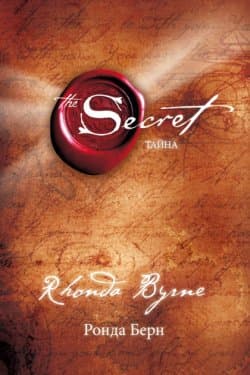 Секрет
Секрет 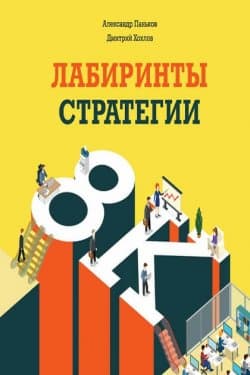 Лабиринты стратегии 8К
Лабиринты стратегии 8К  Увольте себя!
Увольте себя!  Гипсокартон - шаг за шагом
Гипсокартон - шаг за шагом 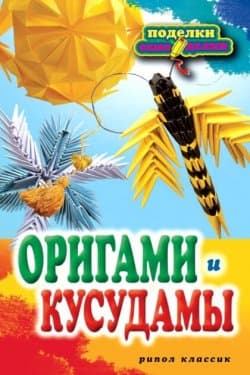 Оригами и кусудамы
Оригами и кусудамы  Наглядный самоучитель работы на нетбуке
Наглядный самоучитель работы на нетбуке  Наследник
Наследник  Пир теней
Пир теней  Князь во все времена
Князь во все времена  Когда порвется нить
Когда порвется нить 



